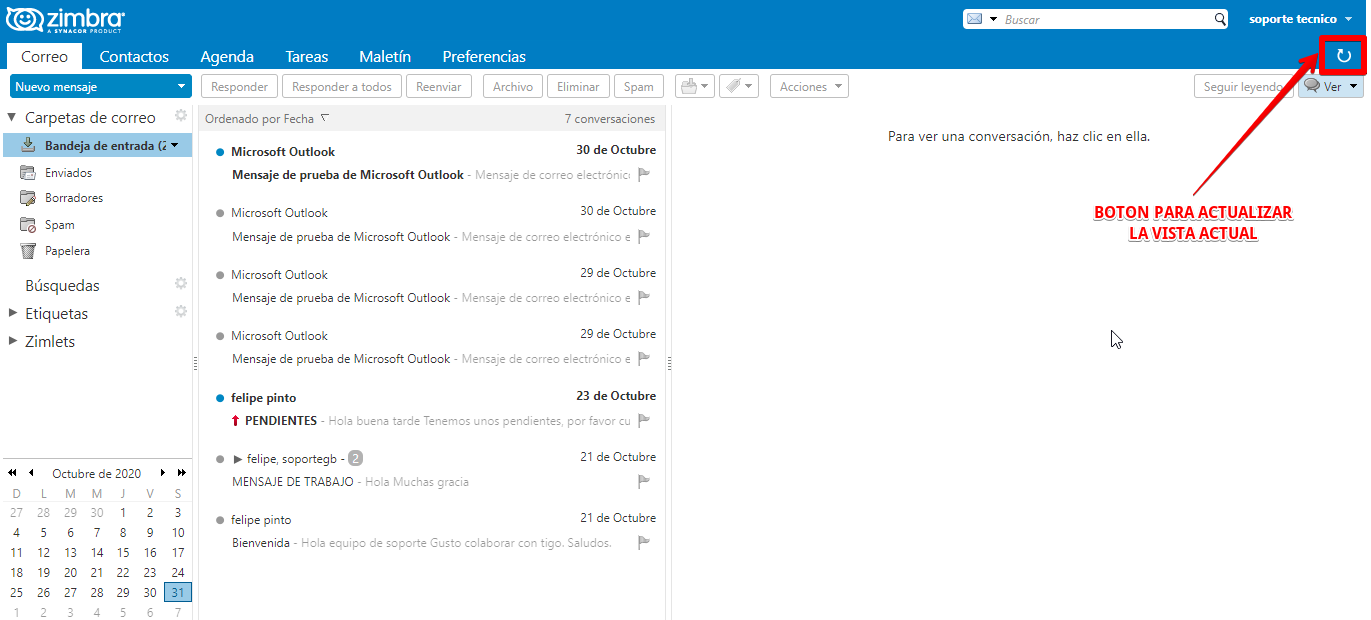PASO #1
En el buscador WEB de preferencia se ingresa la siguiente la URL que el personal de TI o informática les proporciones, esta debe ser relacionada a la organización que está utilizando el servicio de Correo empresarial.
En modo explicativo se utiliza un servicio demo con la siguiente URL:
https://demo.correoempresarial.co
Que abre el panel de inicio de sesión para los correos empresariales.
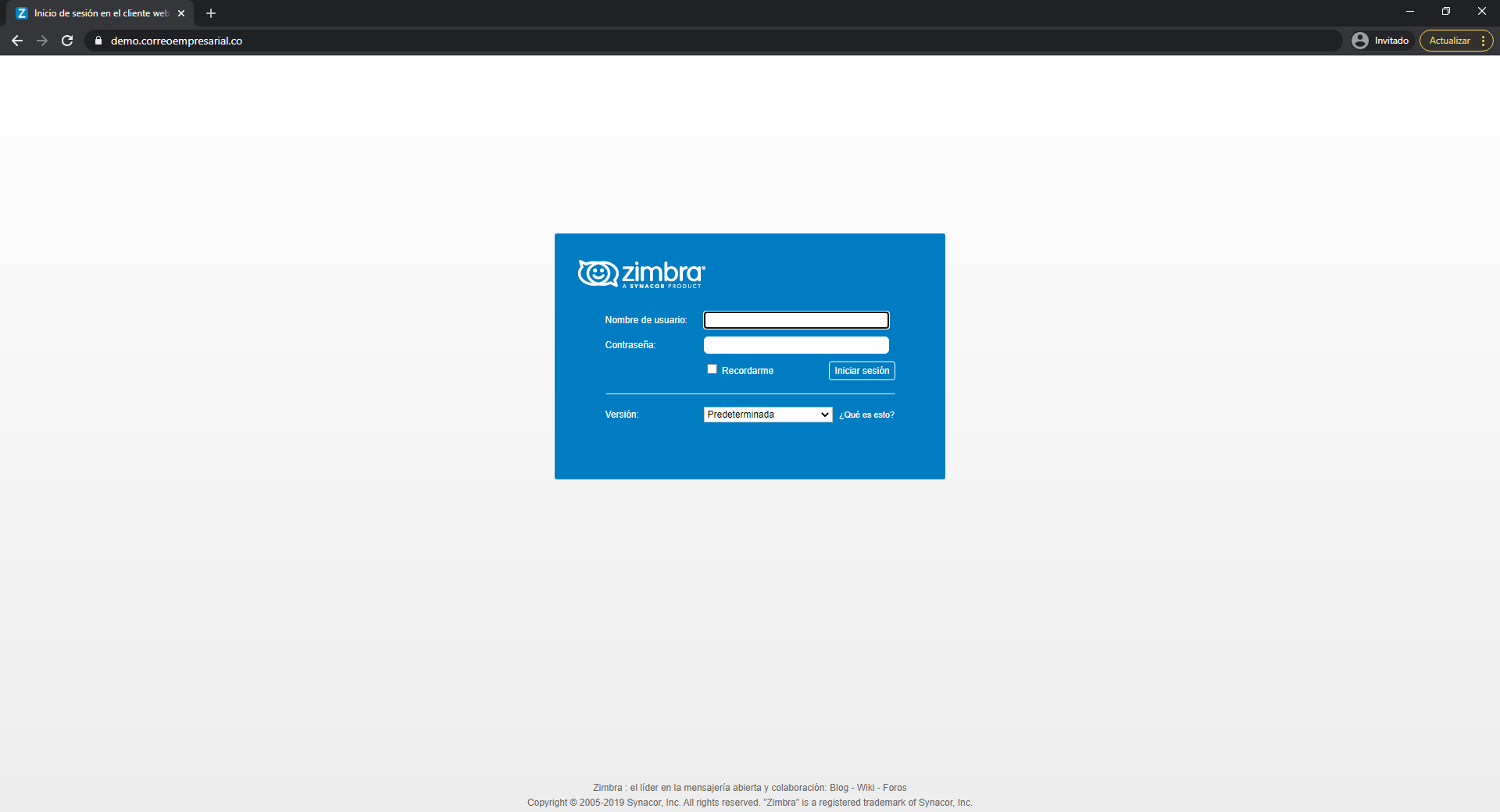
PASO #2
Se ingresa la información pertinente del usuario y su respectiva contraseña
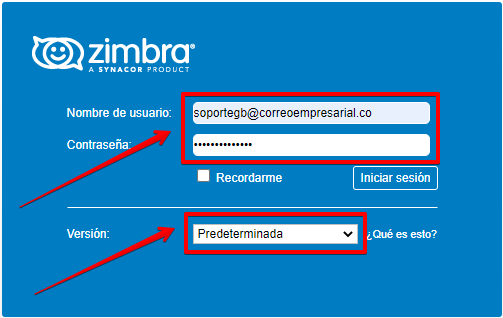
PASO #3
Se confirma la versión a utilizar para el entorno del correo electrónico, la opción de versión predeterminada que es la misma que Avanzada es la más utilizada. Las otras opciones son versiones que por gusto o necesidad se seleccionan, si no hay una inclinación en especial se deja seleccionada la opción predeterminada.
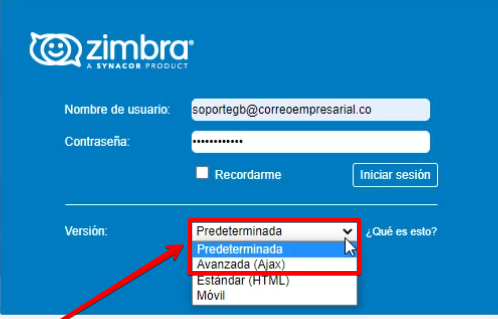
PASO #4
Finalmente se hace clic en iniciar sesión.
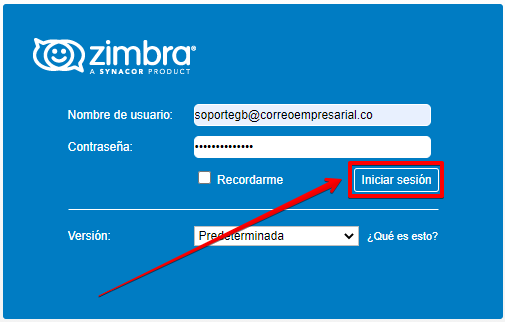
La pantalla principal del correo empresarial por defecto está en la pestaña de correo, tiene otras pestañas en la parte superior de la pantalla que se pueden seleccionar según las tareas, revisiones o acciones que se quieran hacer.

Esta pantalla está distribuida en tres partes:
- En la parte izquierda de la pantalla se ubican las diferentes carpetas funcionales al correo empresarial.
- Panel del correo electrónico ubicado en la parte central de la pantalla, aparecen los correos electrónico asociados con la carpeta seleccionada.
- La sección de lectura del correo electrónico ubicada en la parte derecha de la pantalla, muestra la información que contiene el correo electrónico que se seleccione.
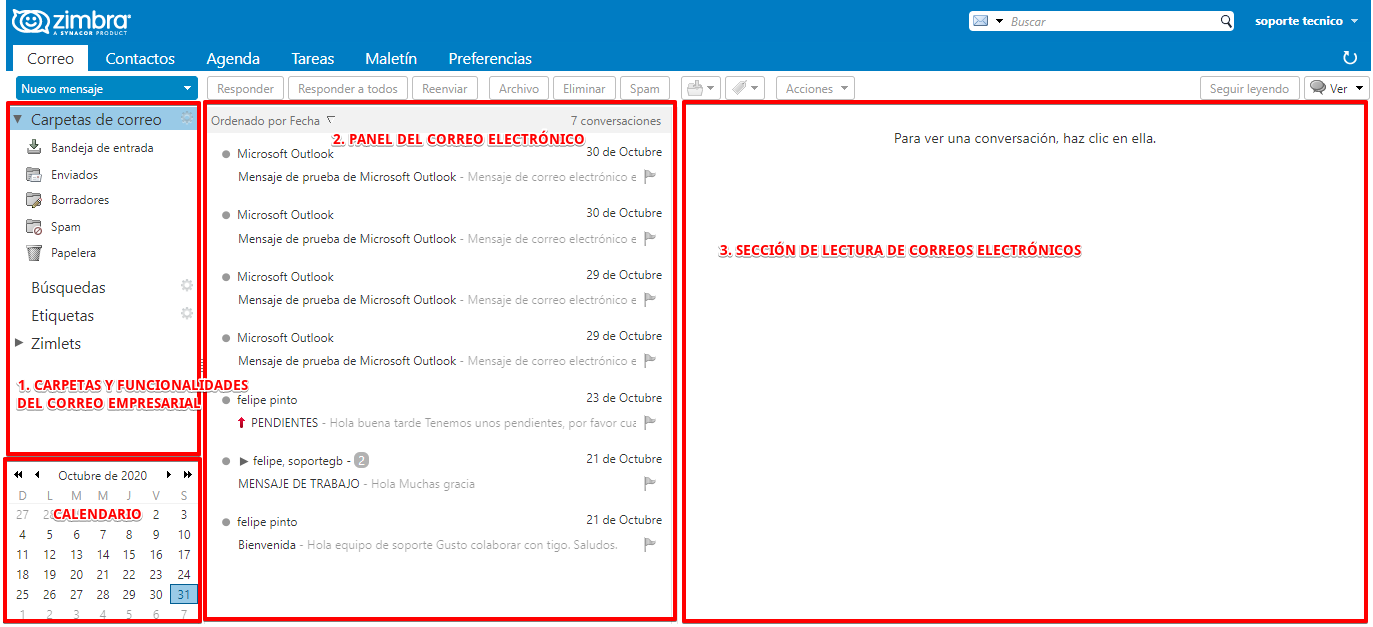
La carpetas y funcionalidades son las siguientes:
- Bandeja de entrada: Espacio donde se almacenan todos los correos electrónicos entrantes.
- Enviados: Espacio donde se almacenan todos los correos electrónicos enviados.
- Borradores: Espacio donde se almacena los correos electrónicos escritos como borrador y que están en proceso de elaboración, para luego ser enviados.
- Spam: Espacio donde se almacenan los correos no deseados, no solicitados o con origen desconocido.
- Papelera: Espacio donde se almacenan los correos eliminados, ya sean enviados, recibidos y borradores.
- Búsquedas: Acceso rápido que enlista las búsquedas activas.
- Etiquetas: Son utilizadas para dar referencias importantes a los diferentes correos electrónicos.
- Zimlets: Son pequeños programas creados para dar funcionalidades y contenido de terceros con las funciones de Zimbra Web Client.
En la pestaña de correo en la parte superior izquierda debajo de la pestaña “Correo” está el botón azul “Nuevo mensaje” para iniciar a redactar un nuevo mensaje de correo electrónico.
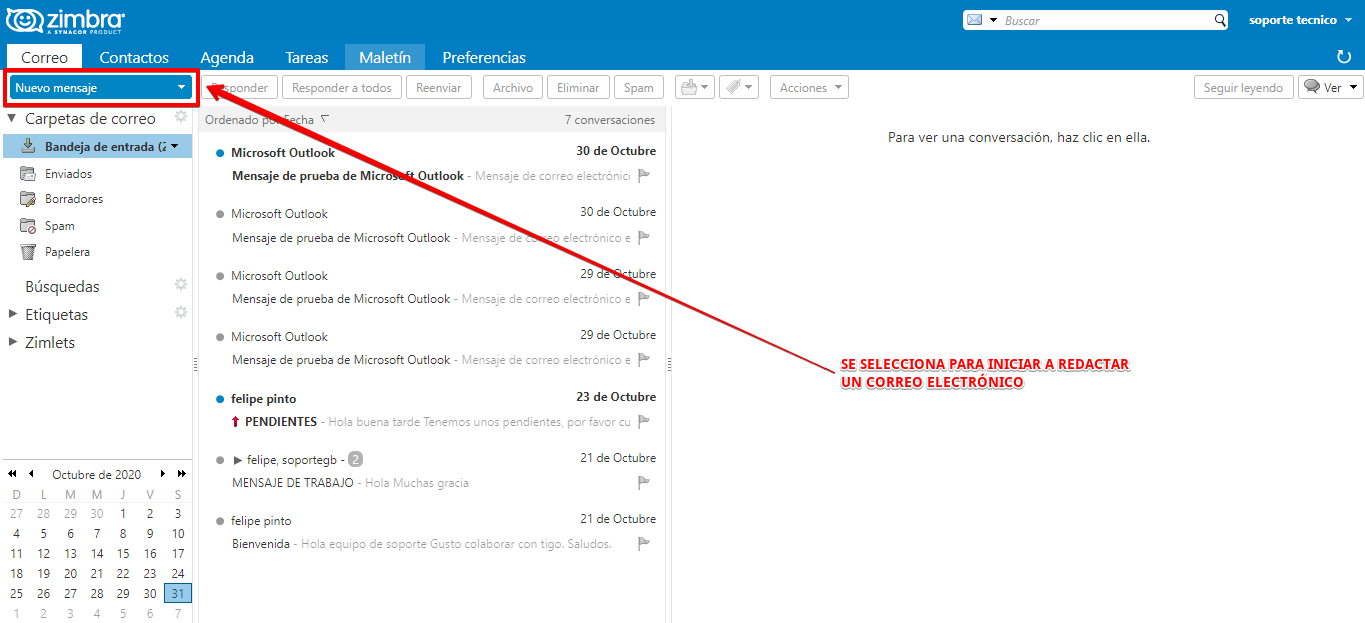
En la parte superior derecha están las opciones de búsqueda y la casilla para el ingreso de una palabra clave a encontrar.

En la parte superior derecha hay opciones para ver y personalizar la forma de visualizar las opciones del panel de lectura.
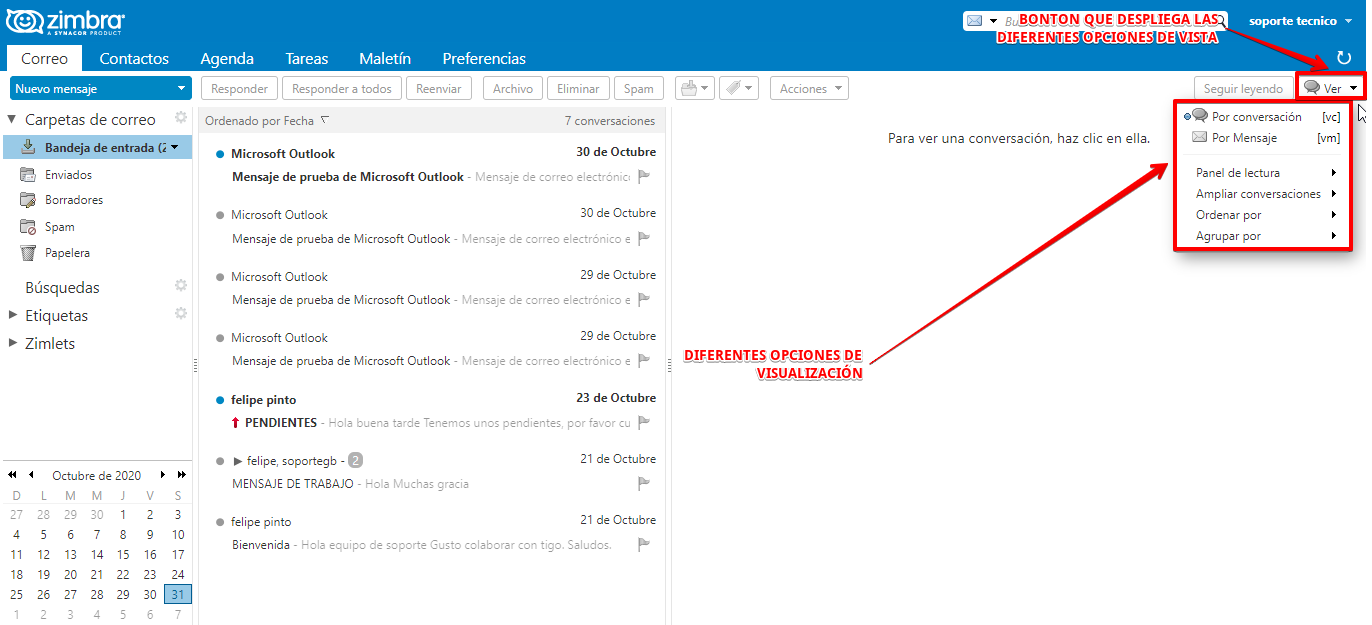
También en la esquina superior derecha esta la identificación del correo electrónico por el nombre del cliente del correo electrónico, además de poder desplegar y seleccionar diferentes opciones para visualizar, configurar y modificar información de interés.

El panel principal tiene el botón para actualizar la vista actual.